8 Cara untuk Memasang Semula Safari pada iPhone
Semakan imbas web ialah fungsi penting peranti mudah alih dan penyemak imbas boleh memudahkannya dengan berkesan. Penyemak imbas ini juga menyokong pemasangan penyekat kandungan dan alatan lain untuk memperibadikan pengalaman penyemakan imbas anda.
Platform iOS Apple menggunakan Safari sebagai penyemak imbas lalainya. Dalam kes yang jarang berlaku, anda mungkin mendapati Safari tiada daripada peranti anda. Jika anda menghadapi situasi ini, langkah berikut akan membimbing anda tentang cara memulihkannya.
Bolehkah anda memasang semula Safari pada iPhone?
Safari ialah aplikasi terbina dalam pada peranti iOS dan tidak boleh dipadamkan atau dinyahpasang kerana status sistemnya yang dilindungi. Jika apl itu nampaknya tiada daripada peranti anda, anda mungkin menghadapi ralat atau apl itu mungkin disembunyikan atas pelbagai sebab.
Menggunakan profil pembangun daripada sumber pihak ketiga boleh membawa kepada akses tanpa kebenaran kepada peranti anda, menjejaskan aplikasi dan perkhidmatan lain. Ini, seterusnya, menjejaskan Safari, menyebabkan ia hilang. Kaedah berikut boleh membantu anda memulihkan aplikasi Safari pada iPhone.
Cara Memasang Semula Safari pada iPhone [8 Kaedah Diterangkan]
Jika Safari tiada daripada peranti anda, anda boleh menggunakan kaedah berikut untuk memulihkannya pada peranti anda.
Kaedah 1: Menggunakan App Store
Safari sebagai aplikasi boleh didapati dan dipasang melalui App Store. Ini juga akan membantu anda menentukan sama ada apl dinyahpasang atau disembunyikan pada peranti anda.
Anda kini akan diubah hala ke gedung aplikasi. Klik Dapatkan di bawah Safari untuk memuat turunnya ke peranti anda. Walau bagaimanapun, jika ikon menyatakan "Buka", ini bermakna Safari sudah dipasang pada peranti anda. Klik pada yang sama untuk membuka Safari dengan segera.
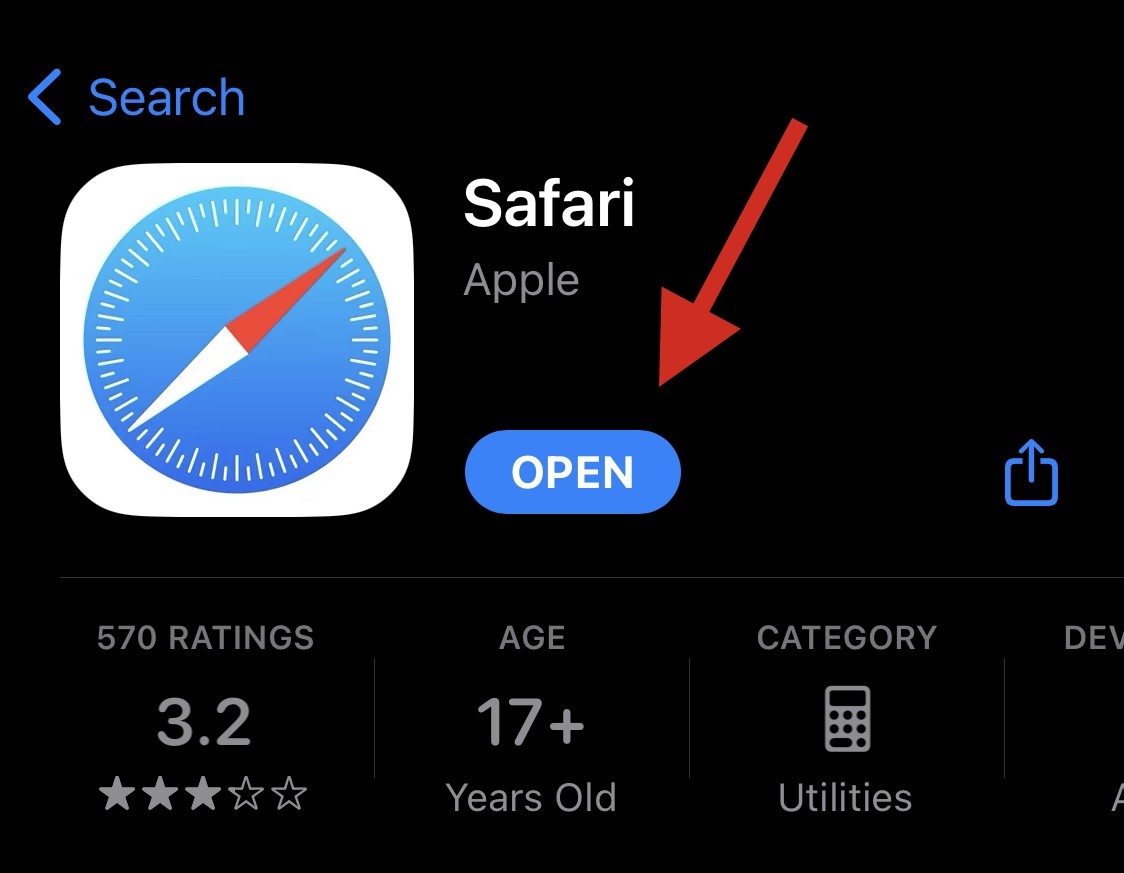
Safari kini sepatutnya dipasang semula pada peranti anda. Walau bagaimanapun, jika anda menghadapi masalah atau ralat yang tidak dijangka, anda boleh menggunakan salah satu kaedah lain yang disenaraikan di bawah.
Kaedah 2: Mulakan semula peranti anda

Memulakan semula peranti anda membantu membetulkan ralat yang mungkin menyebabkan penyemak imbas Safari hilang pada peranti anda dan mulakan semula perkhidmatan latar belakang.
Kami mengesyorkan anda melakukan but semula keras untuk meningkatkan peluang anda memulihkan Safari. Bergantung pada peranti anda, ikut langkah di bawah untuk melakukan but semula keras.
- Jika anda mempunyai iPhone dengan Face ID (termasuk iPhone 8 dan iPhone SE generasi ke-2): Tekan dan lepaskan butang Kelantangan Naik dengan cepat, kemudian tekan butang Kurangkan Kelantangan. Setelah selesai, tekan dan tahan butang kunci. Sebaik sahaja anda melihat logo Apple pada skrin, matikan butang Kunci.
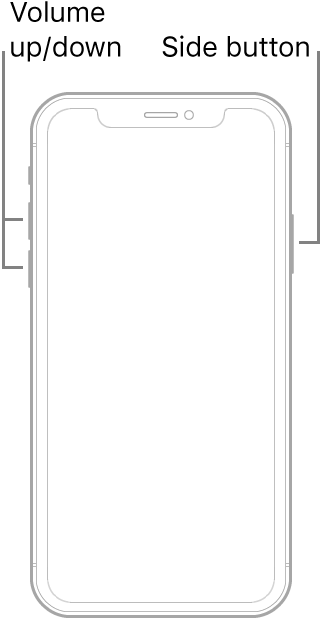
- Jika telefon anda mempunyai butang Utama: Tekan dan tahan butang Kunci dan Utama pada peranti anda. Sebaik sahaja anda melihat logo Apple, anda boleh melepaskan butang.
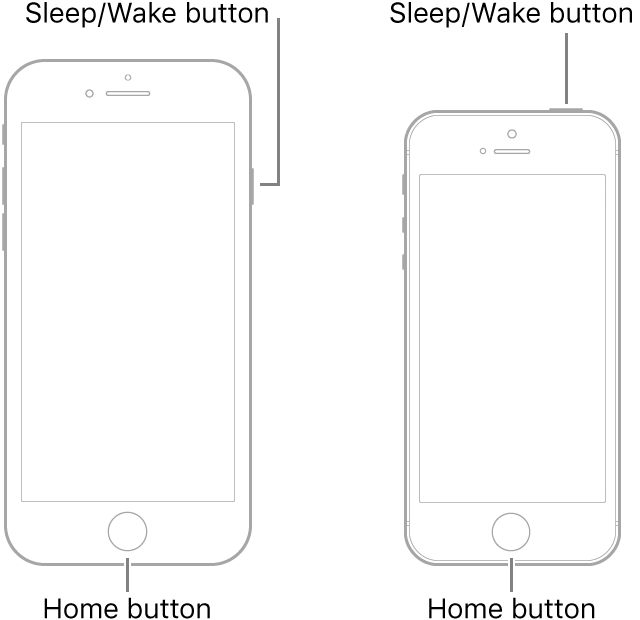
- Untuk iPhone 7: Tekan dan tahan butang Kelantangan Turun dan Kunci pada peranti anda sehingga anda melihat logo Apple pada skrin.
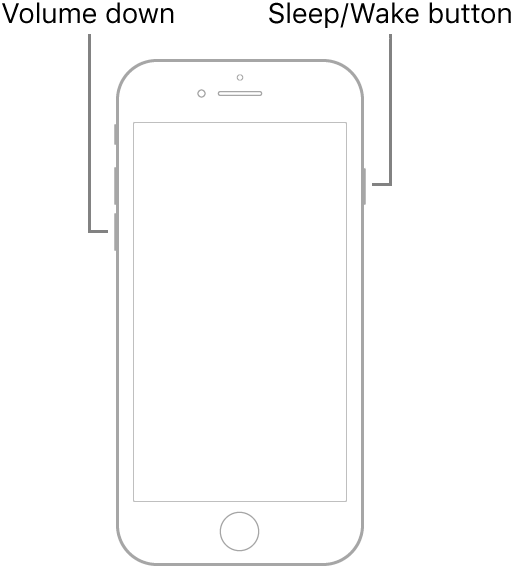
Kaedah 3: Semak Had Masa Skrin
Had Masa Skrin mempunyai keupayaan untuk menyembunyikan Safari daripada peranti anda, yang mungkin menjadikannya kelihatan seolah-olah Safari telah dialih keluar daripada peranti anda. Kami mengesyorkan anda menyemak dan mengesahkan perkara yang sama. Anda kemudian boleh mengalih keluar Safari daripada senarai apl terhad untuk memulihkan kandungan yang sama pada peranti anda. Sila ikuti langkah di bawah untuk membantu anda melalui proses tersebut.
Buka apl Tetapan dan ketik Masa Skrin.
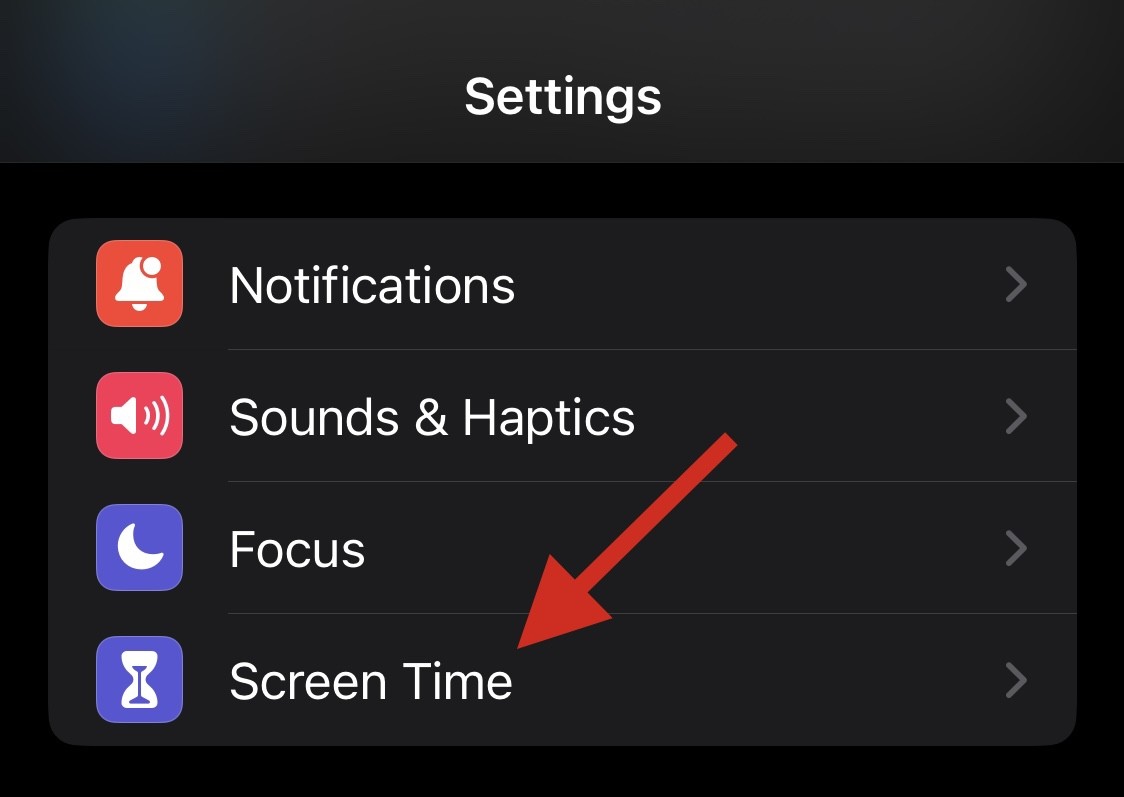
Ketik "Sekatan Kandungan & Privasi".
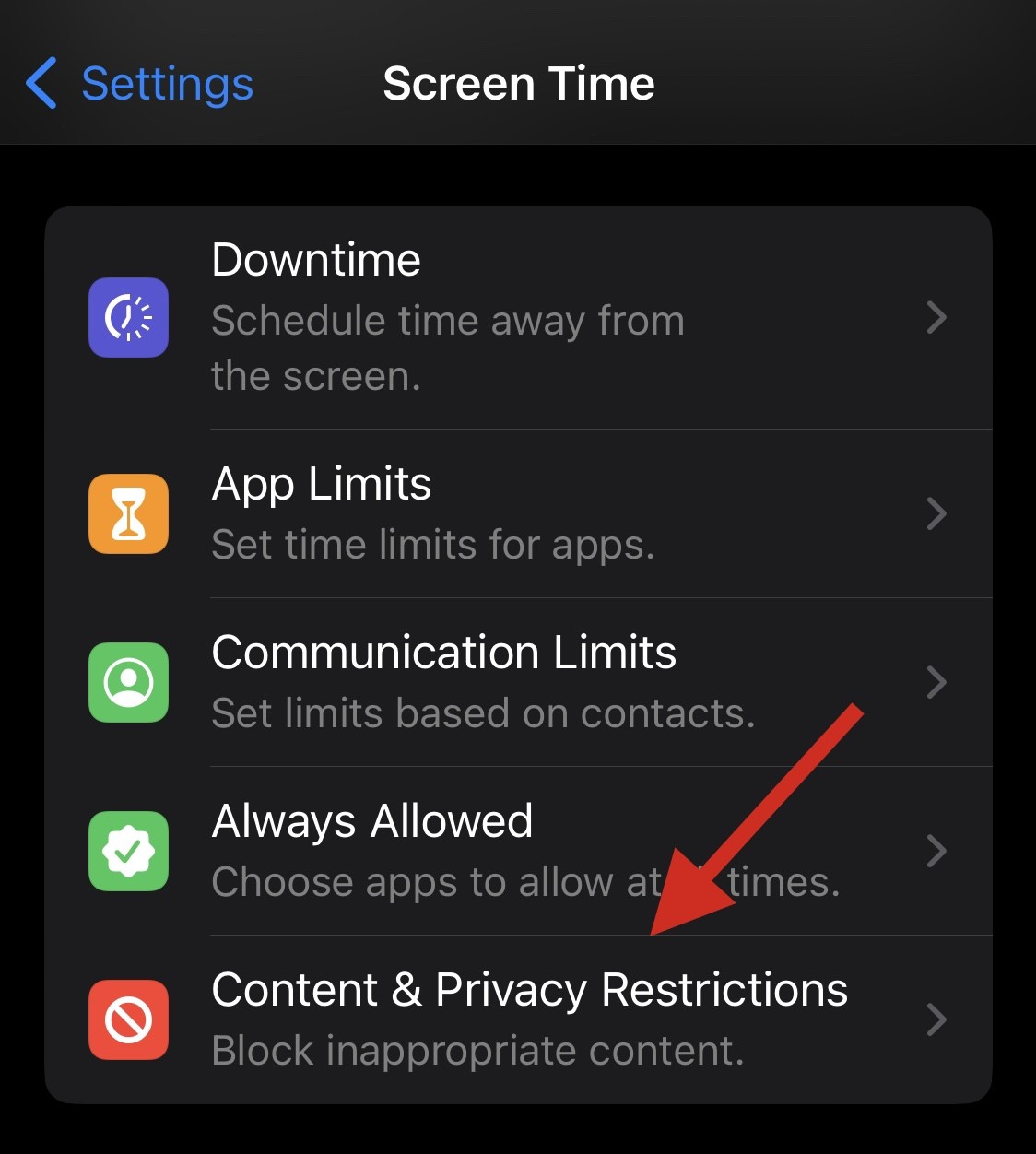
Sekarang klik pada Benarkan Aplikasi.
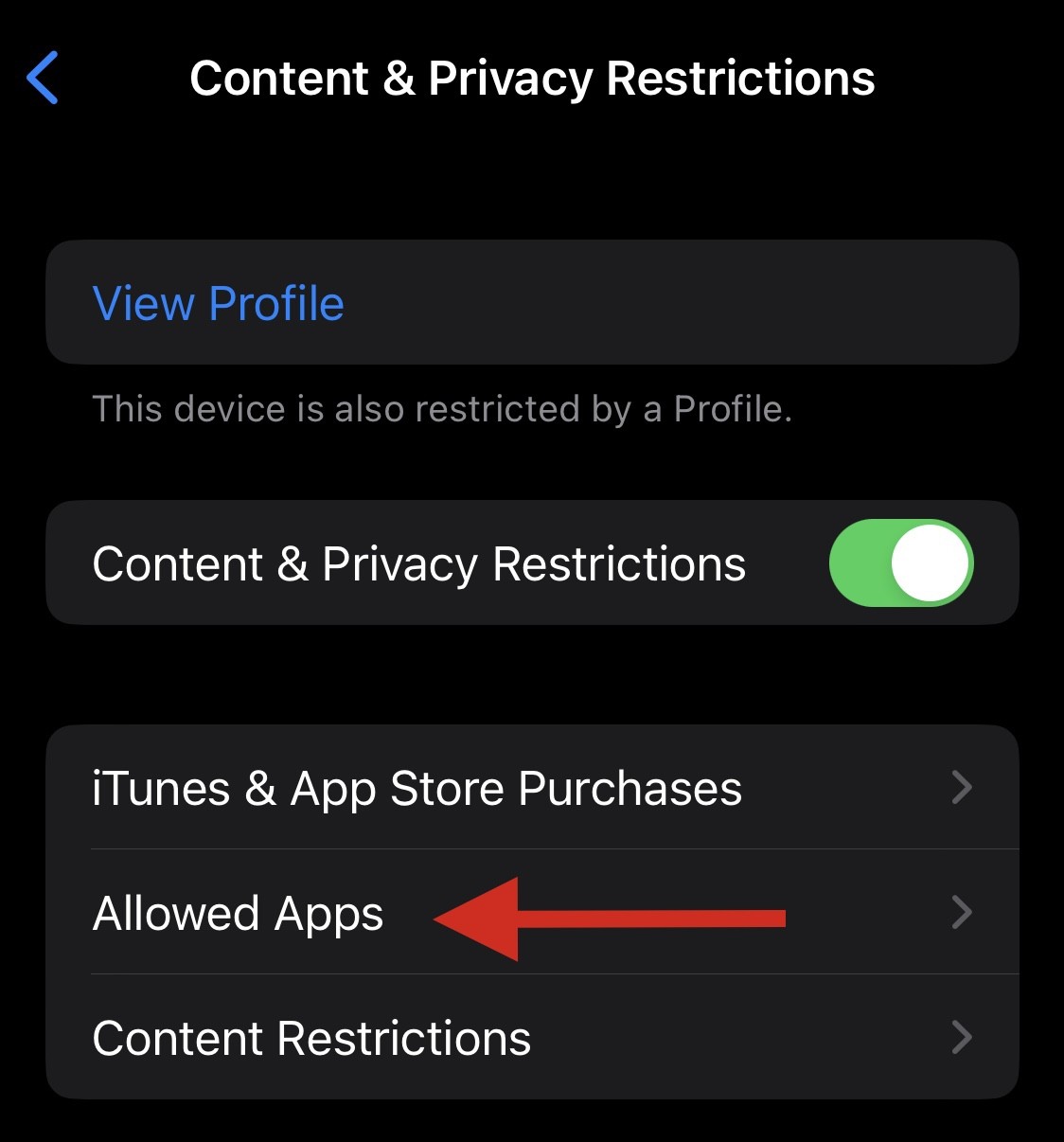
NOTA: Jika apl yang dibenarkanmemerlukan kata laluan, ia mungkin disebabkan oleh sekatan ibu bapa pada peranti anda. Kami mengesyorkan anda menghubungi ibu bapa/penjaga anda untuk menyelesaikan perkara yang sama.
Periksa untuk memastikan bahawa Safari suis togol penyemak imbas dihidupkan dalam senarai apl. Klik dan buka sama jika ia ditutup.

Itu sahaja! Safari kini sepatutnya dipulihkan pada peranti anda.
Kaedah 4: Semak pustaka apl anda
Kami kini mengesyorkan agar anda cuba mencari Safari pada peranti anda. Ia boleh disembunyikan pada skrin utama atau dalam folder. Mari kita mulakan dengan menyemak perpustakaan aplikasi.
Buka kunci peranti anda dan leret ke kiri pada halaman skrin utama terakhir untuk mengakses Perpustakaan Apl. Sekarang klik pada bar Carian di bahagian atas.
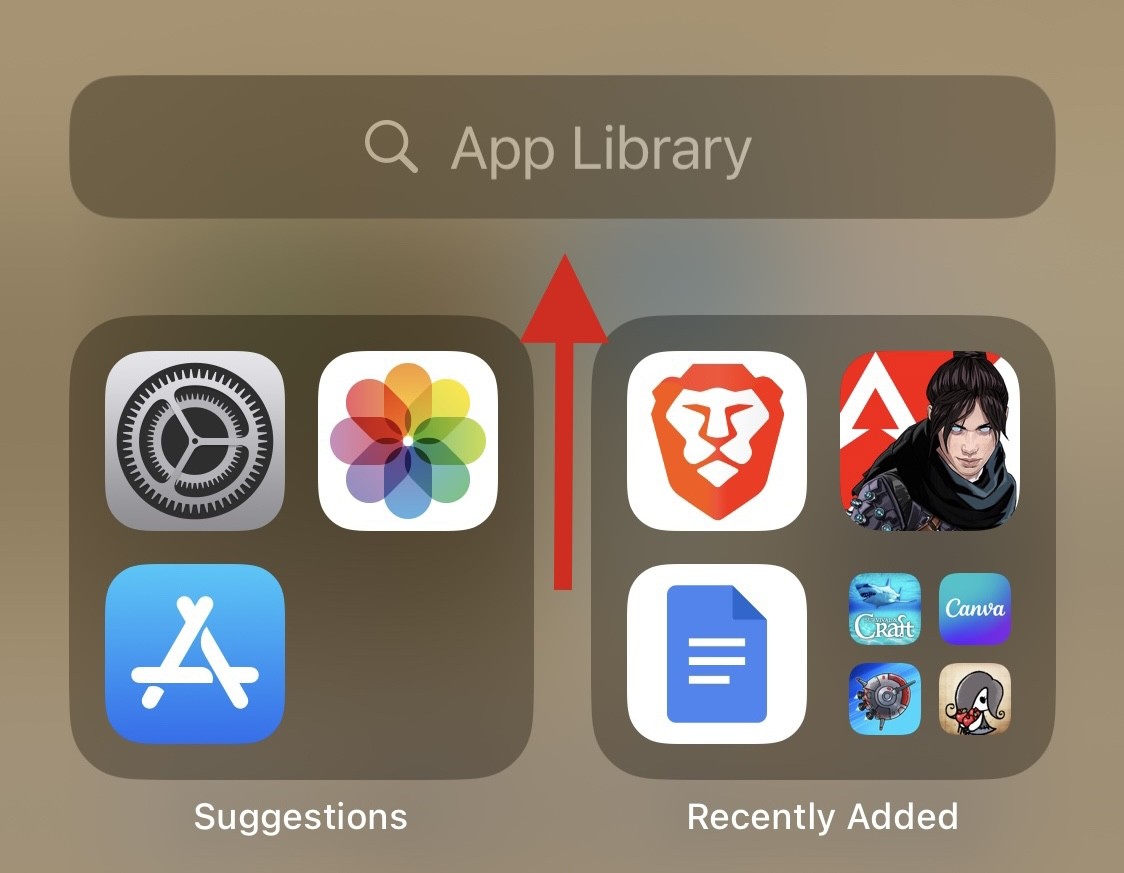
Apl anda akan disenaraikan dalam susunan abjad. Tatal ke bawah ke S dan Safari sepatutnya tersedia pada peranti anda.
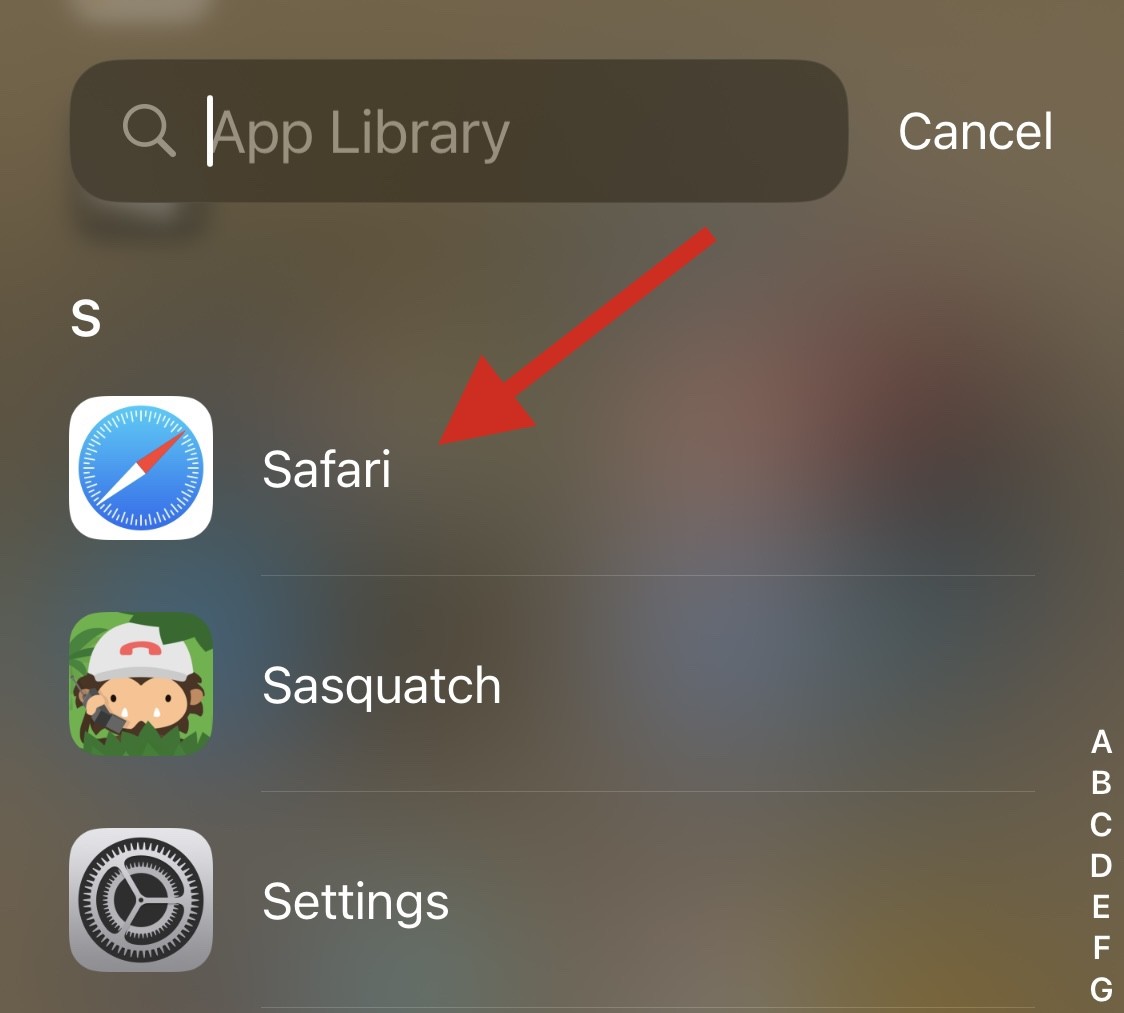
Jika Safari tiada, anda boleh terus menggunakan kaedah yang disenaraikan di bawah.
Kaedah 5: Cari Apl dalam Spotlight
Kami kini mengesyorkan agar anda cuba mencari Safari menggunakan Spotlight. Leret ke bawah pada skrin utama dan anda sepatutnya boleh mengakses Carian Spotlight.

Taip Safari dan klik untuk melancarkan apl daripada hasil carian. Jika apl tidak muncul pada peranti anda, maka anda mungkin menghadapi ralat besar.
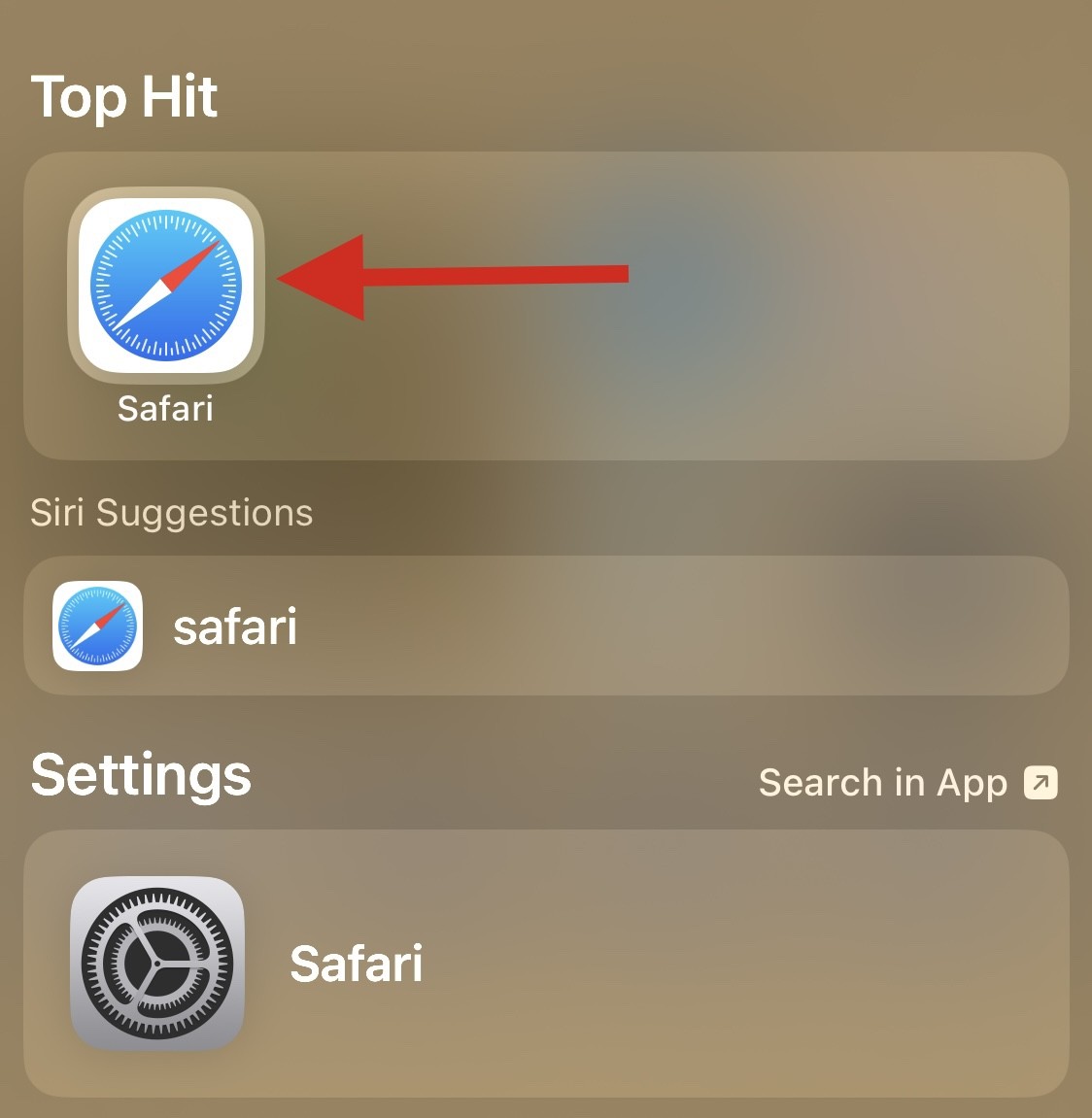
Gunakan kaedah lain yang disenaraikan di bawah untuk membantu anda menyelesaikan isu yang sama dan mengembalikan Safari pada peranti anda.
Kaedah 6: Semak Apl Kawalan Ibu Bapa Lain
Apl kawalan ibu bapa boleh menukar peranti secara drastik. Ia membenarkan anda mengehadkan apl, menetapkan masa penggunaan apl dan mengehadkan perkhidmatan, ciri dan juga komponen perkakasan. Kami mengesyorkan anda menyemak peranti anda untuk sebarang apl kawalan ibu bapa yang baru dipasang yang mungkin menyembunyikan Safari pada peranti anda.
Apl mungkin telah dipasang oleh orang lain atau mungkin telah digunakan dari jauh, terutamanya jika anda menggunakan peranti yang disediakan oleh tempat kerja anda. Jika anda mempunyai akses kepada apl kawalan ibu bapa, anda boleh cuba menarik balik sekatan. Walau bagaimanapun, jika apl itu dipasang oleh orang lain, kata laluan yang mereka tetapkan mungkin diperlukan untuk membuat perubahan.
Kaedah 7: Pulihkan peranti kepada tetapan kilang
Anda kini boleh memulihkan peranti anda kepada tetapan kilang. Ini adalah langkah drastik, tetapi ia sepatutnya membantu anda memasang semula Safari pada peranti anda. Ia juga harus membantu membetulkan ralat pemasangan dan latar belakang yang mungkin disebabkan oleh sisa fail dan cache. Sila ikuti langkah di bawah untuk membantu anda melalui proses tersebut.
NOTA: amat mengesyorkan anda menyandarkan peranti anda sebelum menetapkan semula peranti anda kepada tetapan kilang kerana semua data akan dipadamkan daripada peranti semasa proses ini. Anda boleh menggunakan iTunes atau iCloud untuk menyandarkan peranti anda, bergantung pada pilihan anda.
Buka apl Tetapan dan ketik Umum.
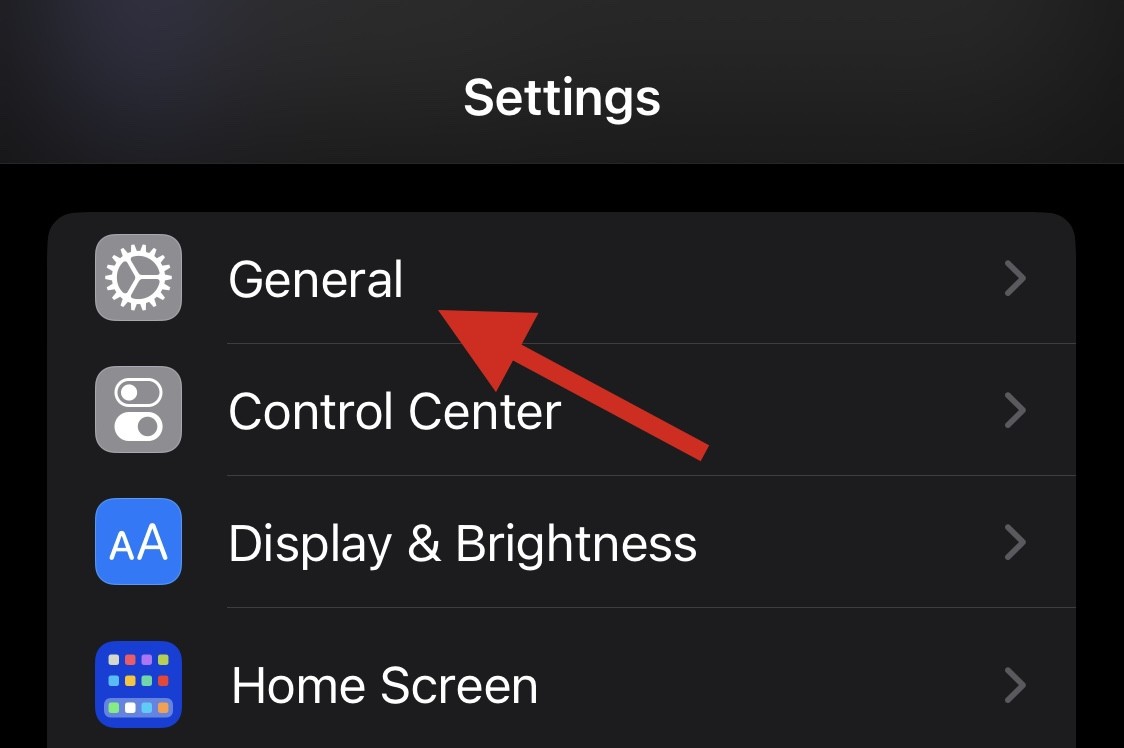
Tatal ke bawah dan ketik Pindahkan atau Tetapkan Semula iPhone.
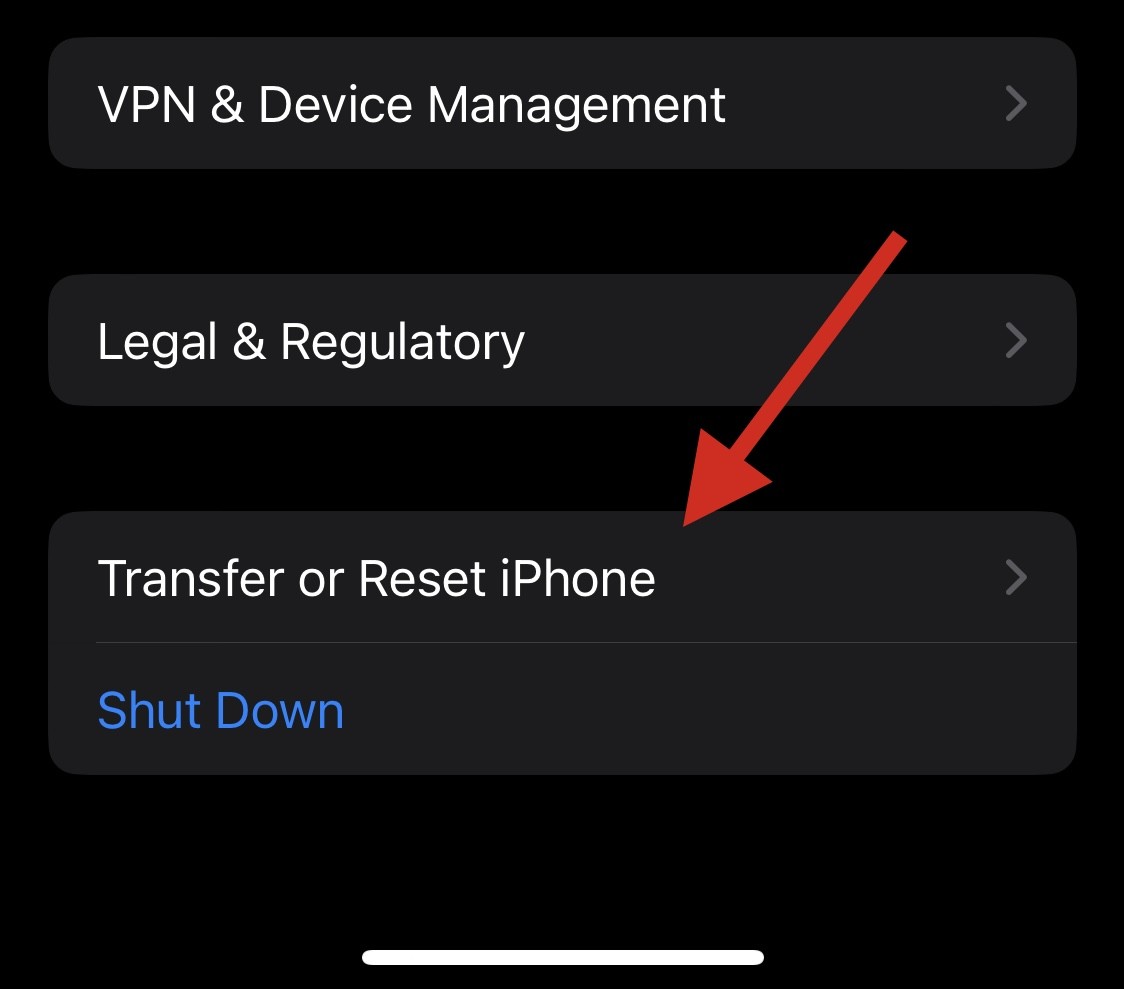
Ketik Padam semua kandungan dan tetapan.

Sekarang, ikut gesaan pada skrin untuk menetapkan semula peranti anda.

Selepas memasukkan kod laluan, iPhone akan dimulakan semula dan dipulihkan kepada tetapan lalai kilang. Anda kemudian boleh menyediakan peranti anda sebagai baharu dan Safari kini boleh diakses pada peranti itu.
Kaedah 8: Tetapkan semula peranti anda menggunakan iTunes
Jika peranti anda menghadapi ralat dan gagal menetapkan semula dengan betul dengan sendirinya, anda boleh cuba menetapkan semula menggunakan iTunes. Sila ikuti langkah di bawah untuk membantu anda melalui proses tersebut.
Langkah 1: Lumpuhkan Cari pada peranti anda
Kami perlu melumpuhkan Cari pada peranti anda terlebih dahulu. Gunakan langkah berikut untuk membantu anda melalui proses tersebut.
Buka apl Tetapan dan ketik ID Apple di bahagian atas.
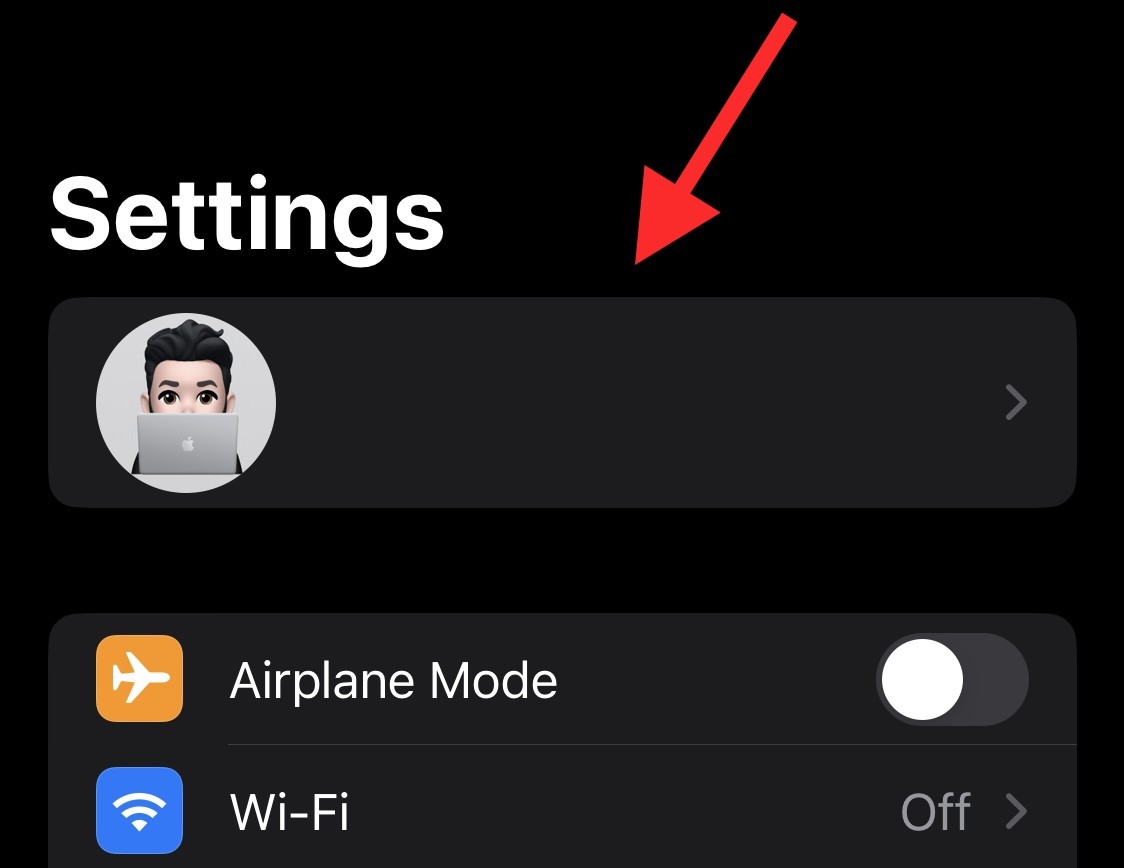
Ketik Cari".
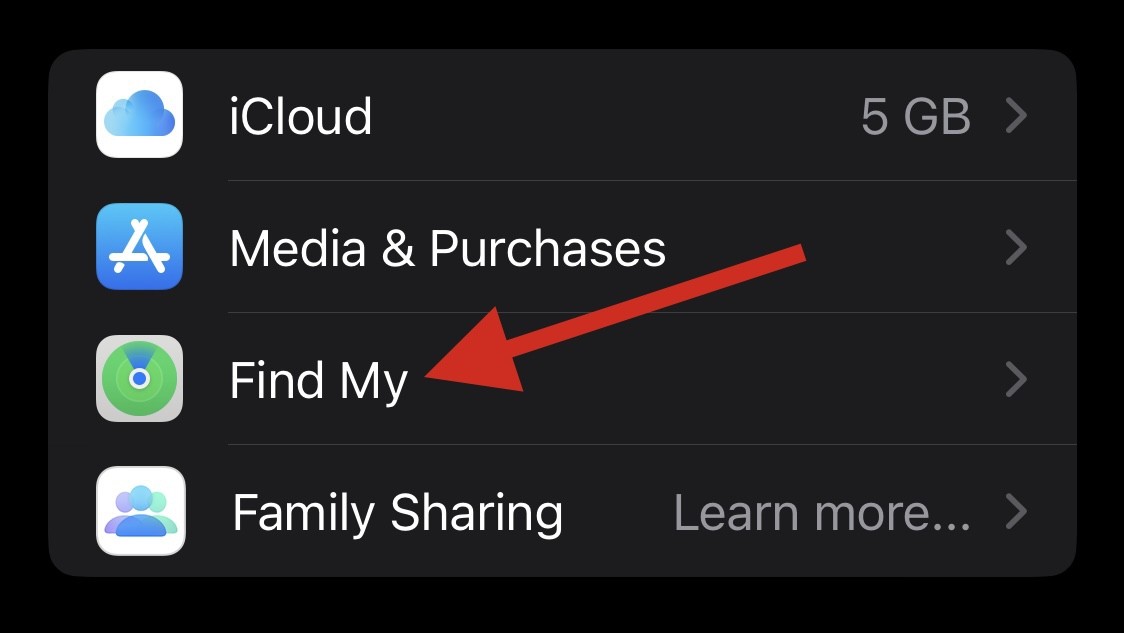
Sekarang ketik Cari iPhone Saya.
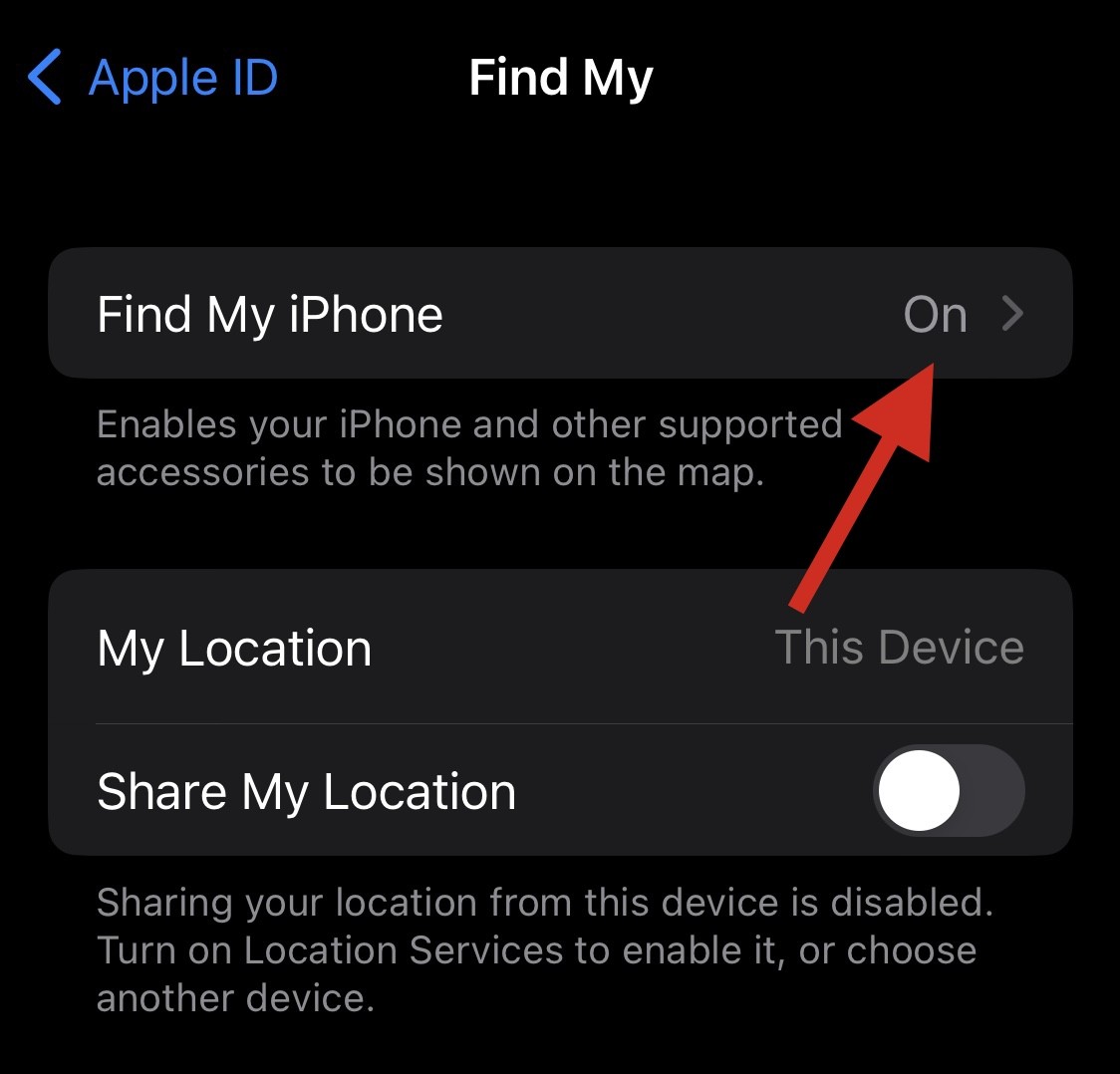
Matikan togol Saya yang disebut di bawah.
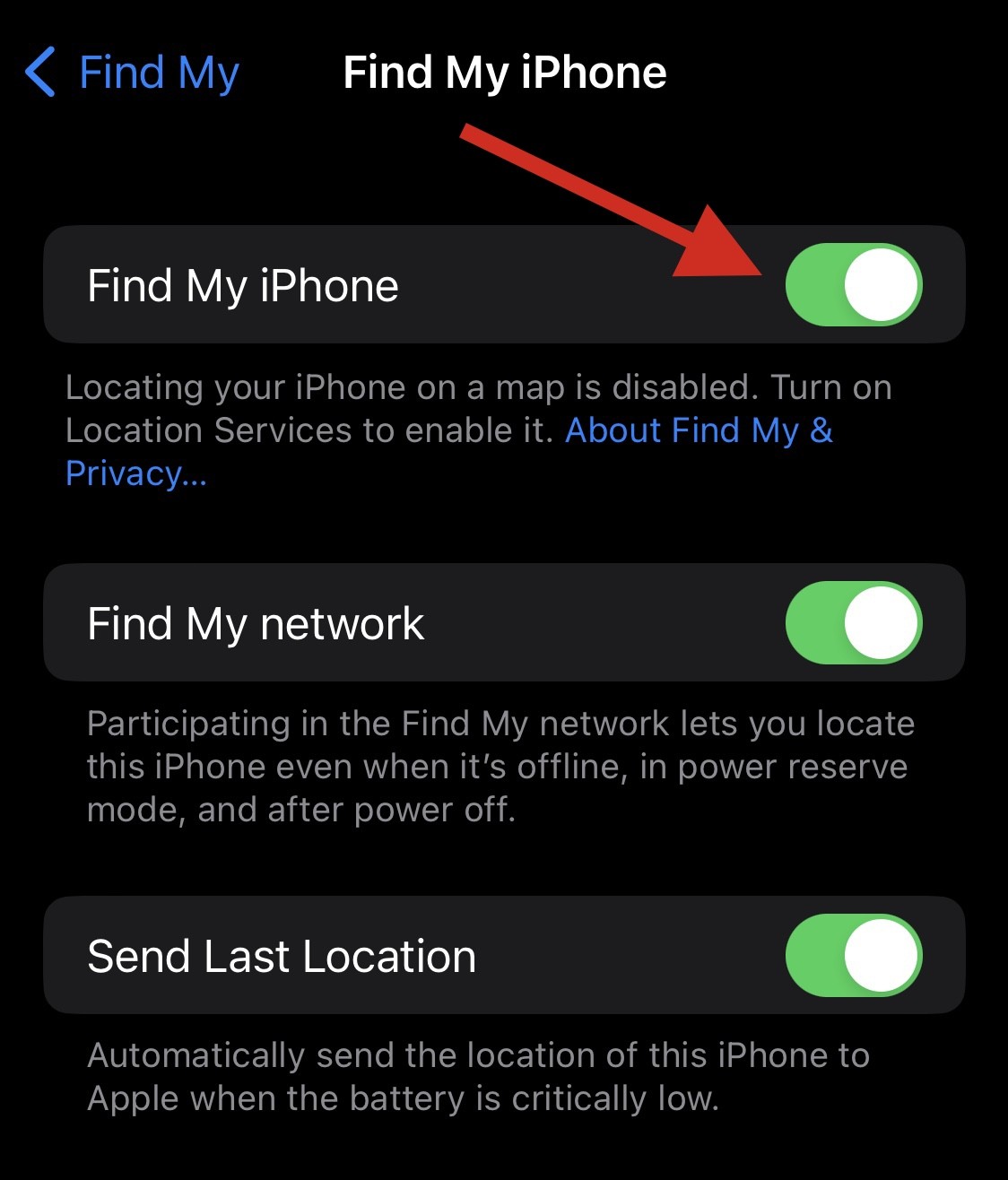
- Cari Rangkaian Saya
- Send lokasi terakhir
usahakan kata laluan id epal anda apabila diminta

tap close. peranti melalui iTunes menggunakan panduan berikut
Langkah 2: Sediakan peranti anda menggunakan Finder/iTunes Reset 
iTunes untuk Windows | Muat Turun Pautan
Mula-mula sambungkan peranti anda ke Mac anda menggunakan kaedah pilihan anda Atau anda boleh menggunakan kabel kilat atau menggunakan wayarles sambungan mengikut pilihan anda Sekarang lancarkan iTunes dan klik pada ikon
"Telefon- " di bahagian atas
- jika anda menggunakan PC Windows Untuk Mac, buka apl Pencari daripada Dock, Launchpad, atau Spotlight
Dalam Pencari, pilih peranti anda dari bar sisi kiri Klik tab
Umum di bahagian atas Sekarang klik Pulihkan iPhone
di bawah "Kemas Kini Perisian" di bahagian atas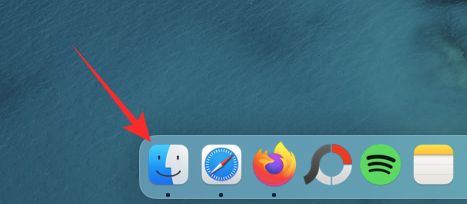
muncul, pilih
"Pulihkan dan Kemas Kini" untuk mengesahkan pilihan anda 
Peranti anda kini akan dipadamkan dan versi baharu iOS akan dipasang pada peranti yang sama, peranti anda akan dimulakan semula anda kini boleh menyediakannya sebagai peranti baharu dan mengakses Safari seperti biasa.
Atas ialah kandungan terperinci 8 Cara untuk Memasang Semula Safari pada iPhone. Untuk maklumat lanjut, sila ikut artikel berkaitan lain di laman web China PHP!

Alat AI Hot

Undresser.AI Undress
Apl berkuasa AI untuk mencipta foto bogel yang realistik

AI Clothes Remover
Alat AI dalam talian untuk mengeluarkan pakaian daripada foto.

Undress AI Tool
Gambar buka pakaian secara percuma

Clothoff.io
Penyingkiran pakaian AI

AI Hentai Generator
Menjana ai hentai secara percuma.

Artikel Panas

Alat panas

Notepad++7.3.1
Editor kod yang mudah digunakan dan percuma

SublimeText3 versi Cina
Versi Cina, sangat mudah digunakan

Hantar Studio 13.0.1
Persekitaran pembangunan bersepadu PHP yang berkuasa

Dreamweaver CS6
Alat pembangunan web visual

SublimeText3 versi Mac
Perisian penyuntingan kod peringkat Tuhan (SublimeText3)

Topik panas
 1376
1376
 52
52
 Bagaimana untuk menyesuaikan simbol saiz semula melalui CSS dan menjadikannya seragam dengan warna latar belakang?
Apr 05, 2025 pm 02:30 PM
Bagaimana untuk menyesuaikan simbol saiz semula melalui CSS dan menjadikannya seragam dengan warna latar belakang?
Apr 05, 2025 pm 02:30 PM
Kaedah penyesuaian simbol saiz semula dalam CSS bersatu dengan warna latar belakang. Dalam perkembangan harian, kita sering menghadapi situasi di mana kita perlu menyesuaikan butiran antara muka pengguna, seperti menyesuaikan ...
 Bagaimana untuk mencapai kesan jurang pada susun atur kad dan kupon dengan latar belakang kecerunan?
Apr 05, 2025 am 07:48 AM
Bagaimana untuk mencapai kesan jurang pada susun atur kad dan kupon dengan latar belakang kecerunan?
Apr 05, 2025 am 07:48 AM
Menyedari kesan jurang susun atur kupon kad. Semasa merancang susun atur kupon kad, anda sering menemui keperluan untuk menambah jurang pada kupon kad, terutamanya apabila latar belakang adalah gradien ...
 Bagaimana cara memaparkan 'badan bulat jingnan mai' yang dipasang dengan betul di laman web?
Apr 05, 2025 pm 10:33 PM
Bagaimana cara memaparkan 'badan bulat jingnan mai' yang dipasang dengan betul di laman web?
Apr 05, 2025 pm 10:33 PM
Menggunakan fail font yang dipasang di laman web baru -baru ini, saya memuat turun fon percuma dari internet dan berjaya memasangnya ke dalam sistem saya. Sekarang ...
 Teks di bawah susun atur flex ditinggalkan tetapi bekas dibuka? Bagaimana menyelesaikannya?
Apr 05, 2025 pm 11:00 PM
Teks di bawah susun atur flex ditinggalkan tetapi bekas dibuka? Bagaimana menyelesaikannya?
Apr 05, 2025 pm 11:00 PM
Masalah pembukaan kontena kerana peninggalan teks yang berlebihan di bawah susun atur flex dan penyelesaian digunakan ...
 Mengapa margin negatif tidak berkuatkuasa dalam beberapa kes? Bagaimana menyelesaikan masalah ini?
Apr 05, 2025 pm 10:18 PM
Mengapa margin negatif tidak berkuatkuasa dalam beberapa kes? Bagaimana menyelesaikan masalah ini?
Apr 05, 2025 pm 10:18 PM
Mengapa margin negatif tidak berkuatkuasa dalam beberapa kes? Semasa pengaturcaraan, margin negatif dalam CSS (negatif ...
 Bagaimana untuk mendapatkan data aplikasi masa nyata dan data penonton di halaman kerja 58.com?
Apr 05, 2025 am 08:06 AM
Bagaimana untuk mendapatkan data aplikasi masa nyata dan data penonton di halaman kerja 58.com?
Apr 05, 2025 am 08:06 AM
Bagaimana untuk mendapatkan data dinamik 58.com halaman kerja semasa merangkak? Semasa merangkak halaman kerja 58.com menggunakan alat crawler, anda mungkin menghadapi ...
 Mengapa elemen Div tertentu dalam penyemak imbas tepi tidak dipaparkan? Bagaimana menyelesaikan masalah ini?
Apr 05, 2025 pm 08:21 PM
Mengapa elemen Div tertentu dalam penyemak imbas tepi tidak dipaparkan? Bagaimana menyelesaikan masalah ini?
Apr 05, 2025 pm 08:21 PM
Bagaimana menyelesaikan masalah paparan yang disebabkan oleh helaian gaya ejen pengguna? Apabila menggunakan penyemak imbas Edge, elemen Div dalam projek tidak dapat dipaparkan. Setelah memeriksa, saya menyiarkan ...
 Bagaimana menggunakan CSS dan Flexbox untuk melaksanakan susun atur imej dan teks yang responsif pada saiz skrin yang berbeza?
Apr 05, 2025 pm 06:06 PM
Bagaimana menggunakan CSS dan Flexbox untuk melaksanakan susun atur imej dan teks yang responsif pada saiz skrin yang berbeza?
Apr 05, 2025 pm 06:06 PM
Melaksanakan susun atur responsif menggunakan CSS apabila kami ingin melaksanakan perubahan susun atur di bawah saiz skrin yang berbeza dalam reka bentuk web, CSS ...



